Zařízení je nedosažitelná korekce chyb 0x80070141
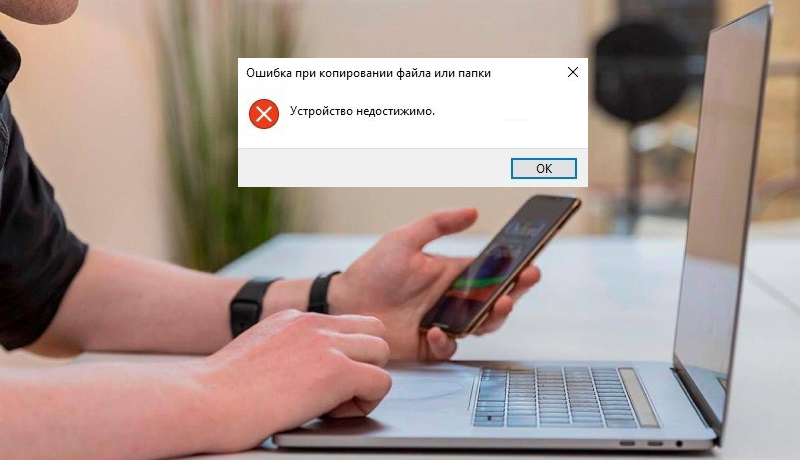
- 3154
- 198
- Ctirad Kužel
Tento problém se téměř jistě projeví alespoň jednou, když právě začínáte používat zařízení Apple, nebo pokud jste se k nim vrátili po několik let. Počítač odmítá kopírovat fotografie nebo videa z vašeho zařízení: Pro Windows 10 vypadá chyba nejčastěji jako lakonová zpráva „Zařízení je nedosažitelné“. Existuje více zlověstných možností - například starší verze Windows mohou říci: „Zařízení připojené k systému nefunguje“. Někdy lze také uvést chybový kód - 0x80070141. V angličtině systémy pro sledování angličtiny vypadá zpráva obvykle takto: „Zařízení je nedosažitelné“.
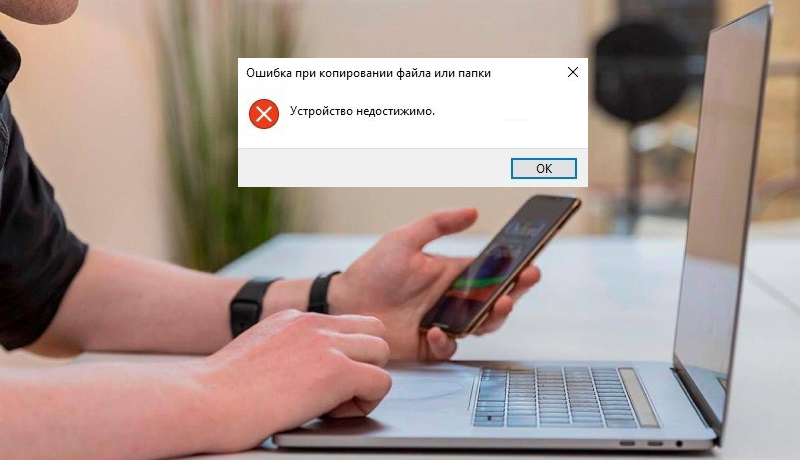
Ve skutečnosti naše zařízení samozřejmě funguje dobře. Celý problém spočívá v konfliktu formátů souborů ve Windows a iOS - počínaje iOS 11, zveřejněným v roce 2017. Zvažte podstatu problému a také způsoby, jak jej vyřešit.
Důvod chyby „Zařízení je nedosažitelné“
V iOS 11 a poté ve všech následujících verzích iOS se formát kódování videa a obrázků změnil. Formát JPEG ustoupil nové (samozřejmě úžasné) formátu jalovic. Obrázky v tomto formátu mají expanzi .Heic nebo .Heif. Místo rozšířeného videokodeku h.264, publikované v roce 2003, používá relativně nový HEVC.

Postaveny novější verze oken -v prostředcích pro rozpoznávání takových formátů. Bohužel takové rozpoznání často funguje pomaleji než standardní nástroje operačního systému. To znamená, že pokud je OS připraven kopírovat soubor, ale neměl čas na jeho rozpoznání, formálně uvidí pouze některé neidentifikované datové pole a jen v případě, že bude celé úložiště zařízení označit jako nepřístupné pro interakci - - nepřístupné - pro interakci - s chybovým kódem 0x80070141. Čím větší je soubor, tím více času ho musíte rozpoznat, takže chyba „zařízení je nedosažitelné“ lze vidět častěji při pokusu o kopírování objemových video souborů z iPhone do počítače.
Ve starých verzích systému Windows (zejména Windows 7) takové fondy nemusí být vůbec - Microsoft se začal vzdát od sedmi v roce 2015. Proto zpráva o chybě zařízení, které pro nás Windows 7 píše, vypadá úplně jinak. Pokud plánujete používat zařízení Apple v budoucnu, ale stále přemýšlíte o tom, proč byste měli přejít na „Top Ten“ - zde je snad hlavním důvodem.
Jak opravit chybu „zařízení je na iPhone nedosažitelné“
Problém může být rychle neutralizován v nastavení zařízení Apple. Pojďme tam a nejprve věnujte pozornost kategorii „Fotografie“. V něm hledáme podtitul „Přenos na Mac nebo PC“. Je možné vybrat dvě možnosti: „automaticky“ a „přenos originálů“. Ve výchozím nastavení bude vybrána možnost „automaticky“ - místo toho vyberte „Přenos originálů“. V angličtině budou možné možnosti nazývat „automatické“ a „Keep Originals“. Poté systém již nebude muset hledat způsob, jak rozpoznat soubor, který se připravuje na kopírování za běhu a předstírat, že zařízení je nedosažitelné, pokud to nedrží - a chyba okamžitě zmizí. Jak vidíte, můžete velmi snadno vyřešit takový problém se zařízením.
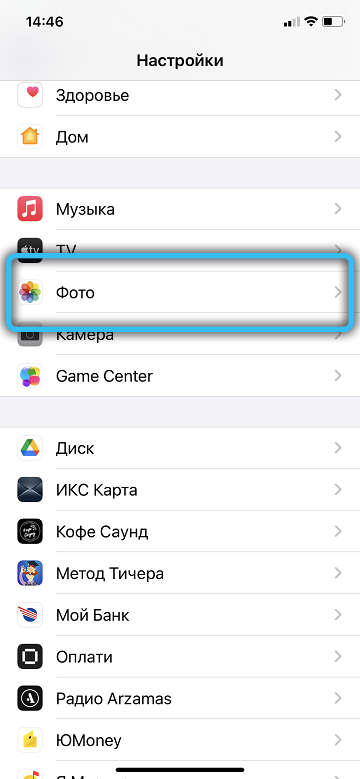
Toto řešení však má malý vedlejší účinek: soubory budou zobrazeny a zkopírovány přesně v nových formátech a pro systémy Windows může být nutné další stahování kodeků HEVC. Bez nich takové video soubory ztratí pouze zvukovou stopu.
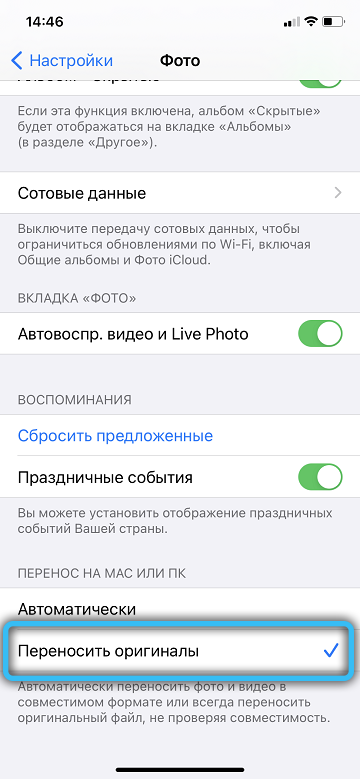
A co dělat, když si stahujete kodeky po kopírování, je velmi líný, nebo když není přístup k internetu? Otevřeme nastavení kamery a hledáme kategorii „formáty“. K dispozici budou také dvě možnosti: „Vysoká účinnost“ a „nejvíce kompatibilnější“ (v angličtině - „Vysoká účinnost“ a „nejvíce kompatibilní“). Zde je efektivita v praxi chápána jako použití nových formátů Apple. Výběr „nejvíce kompatibilní“ - a nové formáty již nebudou používány. Potřeba rozpoznávání souborů při kopírování z iPhone zmizí a chyba „zařízení je nedosažitelné“ již zmizí již další připojení. Dokonce i staré operační systémy budou vše okamžitě pochopit.
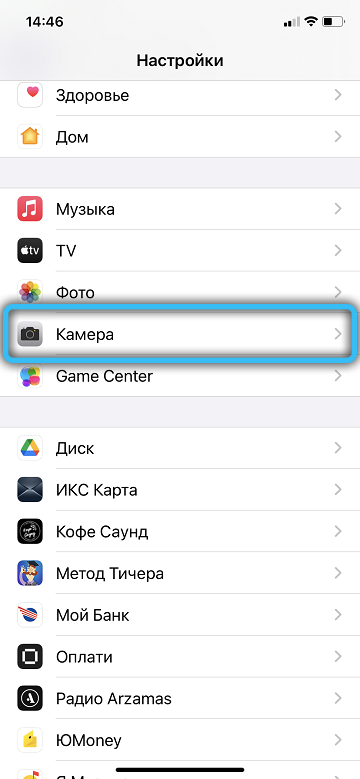
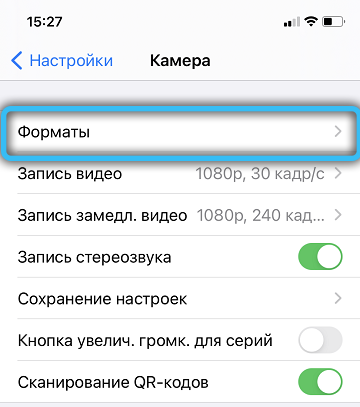
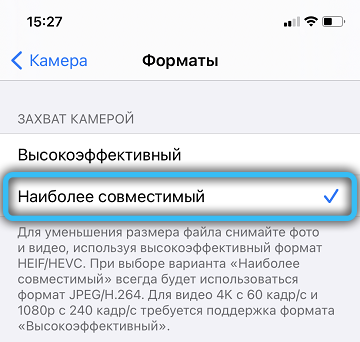
Alternativní metody řešení „zařízení je nedosažitelné“
Ačkoli hlavní důvod chyby 0x80070141 spočívá přesně v míře rozpoznávání nových formátů při pokusu o kopírování souborů do počítače, v extrémně vzácných případech nesmí být problém vyřešen pomocí nezbytného nastavení na zařízení Apple. Pokud k tomu dojde, dvakrát zkontrolujte následující body:
- Máte aktuální verzi Windows 10 s nejnovějšími aktualizacemi;
- Používáte USB 3.X Při pokusu o připojení zařízení Apple? Pokud ano, zda problém zmizí při připojení přes USB 2.0? V moderních počítačích, USB 3 sloty.x jsou obvykle tónovány modře, USB 2.0 - černá;

- Je samotný slot a samotný USB-Shnur? Zda počítač rozpozná jiná zařízení?
- Jsou vaše mediální soubory zachovány ve výchozím nastavení ve výchozím nastavení? Pokud ano, pak před převodem do počítače musíte stáhnout své kopie do zařízení. Pro iPhone/iPad je možnost k dispozici v nabídce „Nastavení“ → [your_ma] → iCloud → Foto → Poskytování originálů.
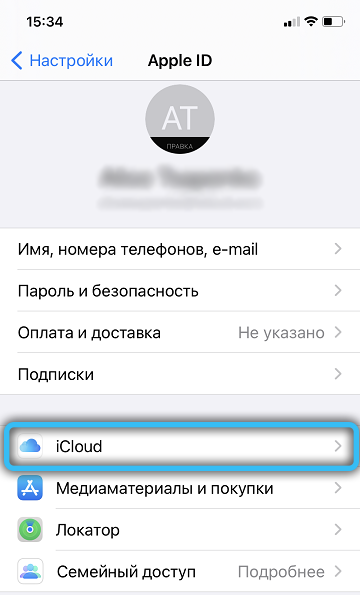
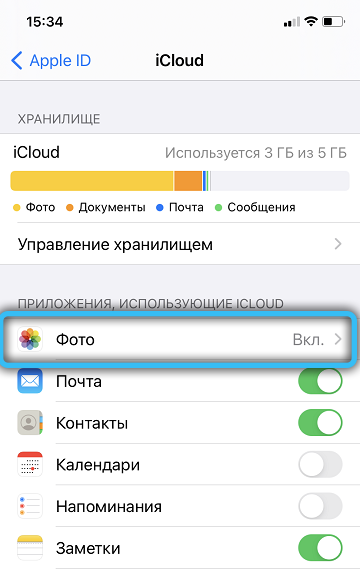
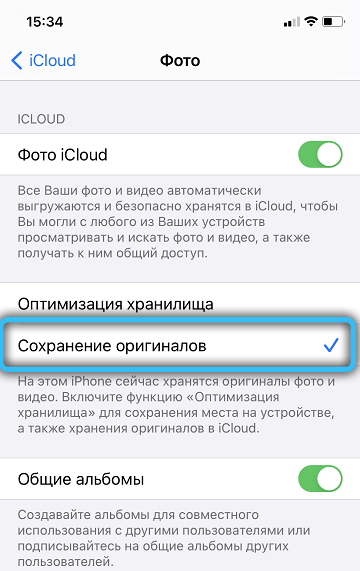
Zda tento článek pomohl vyřešit váš problém? Sdílejte své komentáře! Nezapomeňte napsat, pokud máte nějaké dotazy - společně najdeme řešení, které vám pomůže.
- « Na předpokladu je Tricolor psán boot, co to znamená a jak to opravit
- Připojení Apple Watch na zařízení Android Kombinujte nekompatibilní »

